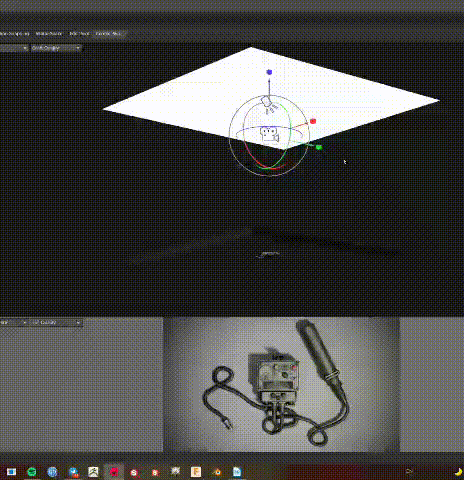创建苏联 X 射线计
介绍
您好,我的名字是 David Belov,我是业余时间的初级硬表面艺术家。不幸的是,我没有生产经验,到目前为止我还没有参加过任何课程。我所有的技能都来自 Gumroad、YouTube,当然还有 80 级文章。对我的工作流程和我的艺术质量水平目标影响最大的人是Alexey Ryabtsev和Eugene Petrov。

在大流行期间的 2020 年夏天,我决定学习新技能并学习 3D。以前,我有 CAD 工程师的工作背景,这影响了我首选的建模软件。


参考
每一件伟大的艺术品都始于良好的参考。由于 DP-3B 是在苏联制造的,我们会在 Google 和 Yandex 上找到更多的俄语参考和信息搜索。首先,我试图找到有关对象尺寸的尽可能多的信息:

我在一些俄罗斯在线商店中找到了相对真实的尺寸,并决定使用这些尺寸在 Fusion 360 中校准我的参考图像。之后,我从所有可用来源以良好的分辨率从各个可能的角度收集物体的照片。
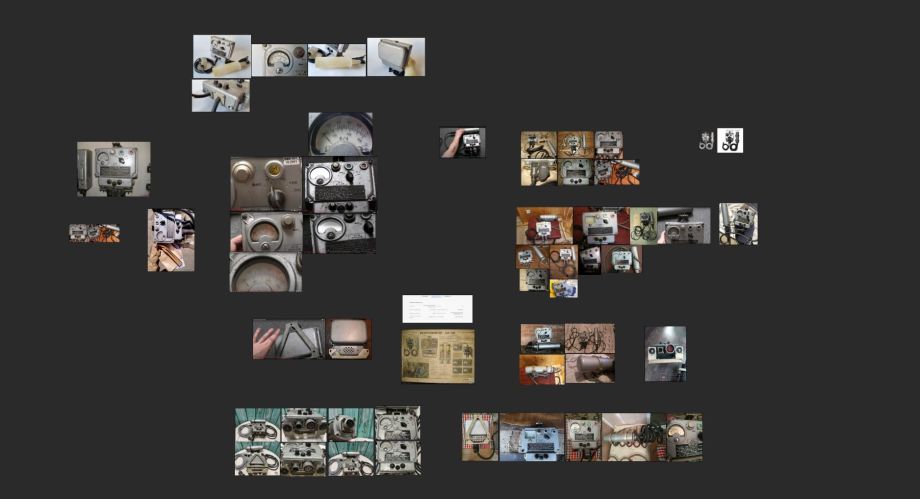
在 Fusion 360 中建模
首先,我在 Google 上找到的草图上使用了 Fusion 360 的图像校准工具,并使用我之前找到的尺寸根据实际尺寸缩放参考图像。

在那之后,我对除了螺栓和电缆之外的所有东西进行建模,我计划稍后在 Blender 中使用 Curves 和 Bolt Factory 附加组件。重要的是不要避免放置您不打算保持低多边形的斜面,否则,在拓扑清理期间,您将花费大量时间清理它们。

CAD 到 Poly 的转换
完成建模阶段后,我将模型导出为 .step 文件并将其导入 MoI 3D。在 MoI 中,我以 .fbx 格式导出了模型的 2 个变体。
具有 N-gone 输出选项的低多边形变体和具有四边形和三角形输出选项的密集高多边形变体:


ZBrush 中的高多边形
将之前制作的高模版导入ZBrush,一一启动DynaMeshing SubTools。通常,我的目标是使密度接近 100 万个多边形,并在需要时走得更远。需要指出的是,DynaMesh 的分辨率取决于大小,因此您需要放大较小的对象以达到所需的密度。当我完成 DynaMeshing 所有 SubTools 后,我开始在变形子托盘中使用波兰语应用斜面。
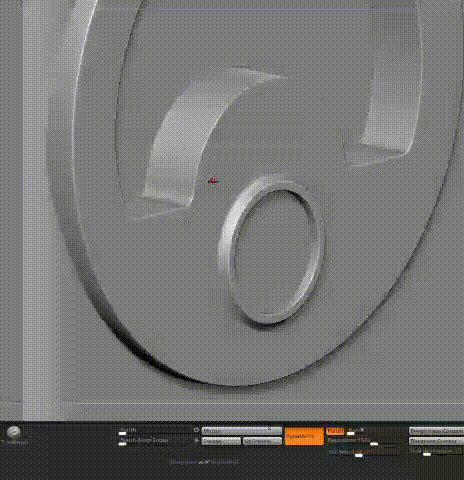
在 95% 的时间里,我使用带点的波兰语,因为它不会像“无点”那样使斜角变形,也不会像波兰语 Crisp Edges 那样创建夹角。
这是我做的一个小比较:
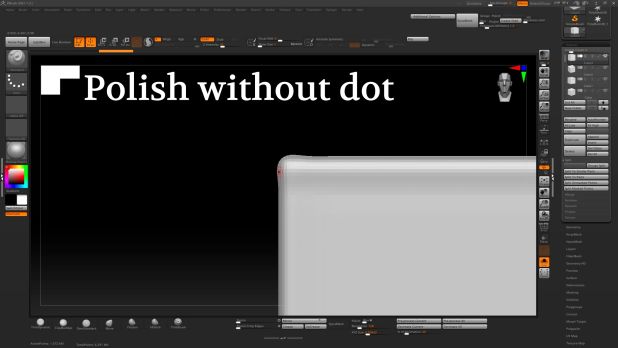
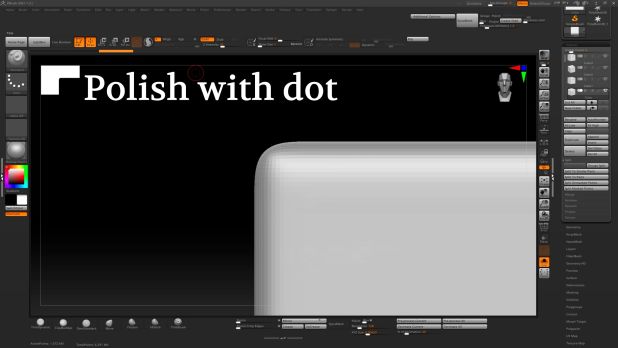

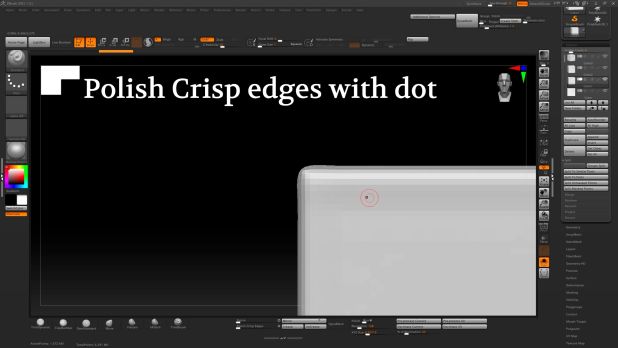
如果您想在一个 SubTool 上创建一个可变斜角,您可以使用遮罩画笔遮住所需的部分,并通过在按住 CTRL 的同时左键单击网格来模糊遮罩。
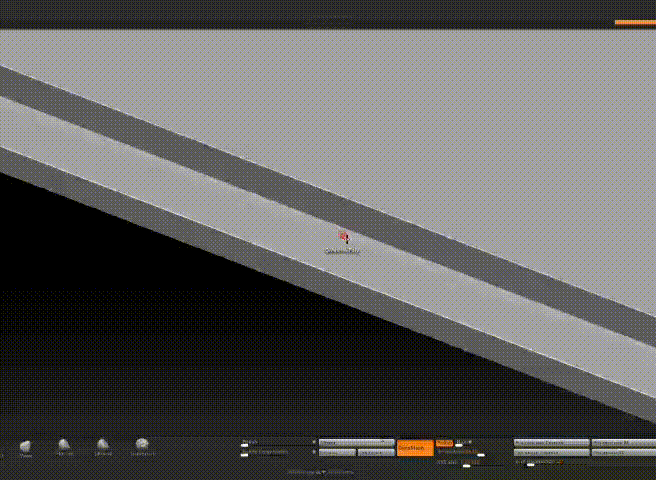
完成倒角后,我使用 Decimation Master 以 15% 的质量抽取所有对象并将所有对象导出回 Blender。
紫外线
对于 UV,我更喜欢使用 Blender 和 RizomUV 的组合。在 Blender 中,我使用 HardOps 的锐化功能在我的低多边形上自动设置硬边,然后使用 select similar (Shift + G) 选择它们并对它们进行 UV 切割。
之后,在 RizomUV 中,我添加了额外的接触,例如重叠对称岛和缩小不会在最终渲染中显示以进行优化的部分中的岛。完成后,我将 UV 导入 Blender 并使用 Packmaster 插件打包我的 UV,因为在我看来,它具有比 RizomUV 更好的打包算法。在 Packmaster 设置中,我启用了启发式选项(类似于 RizomUV 中的突变),锁定重叠选项,并让它打包几分钟。
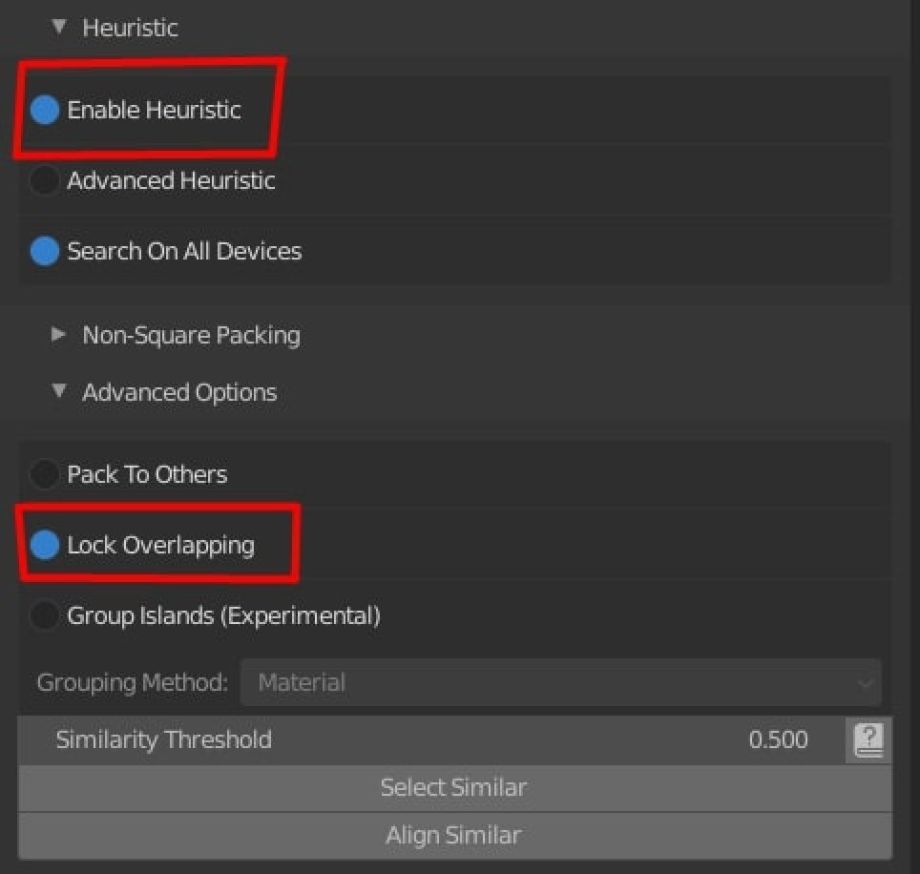
然后我将打包的 UV 导入回 RizomUV,并使用 Vadim Rychkov 提供的免费自动移动壳脚本自动将重叠的岛移动到第二个 UDIM 以防止出现烘焙问题。
从照片中提取阿尔法
首先,在开始纹理过程之前,我开始搜索字体,从参考资料中提取贴花,并研究材料。通常,为了识别字体,我使用Font Squirrel和MyFonts等网站,但由于它是苏联时代的技术,找到确切字体的可能性很小,所以我决定从照片中提取 BW alpha。
我找到了一张带有清晰对比文字的照片,并使用 Topaz Gigapixel AI 来提升照片的分辨率。然后我将放大后的照片导入到 Photoshop 中,并使用 Adobe Camera RAW 用指南拉直图像。回到 Photoshop 中,我应用了 BW 滤镜并使用级别来删除不需要的细节。
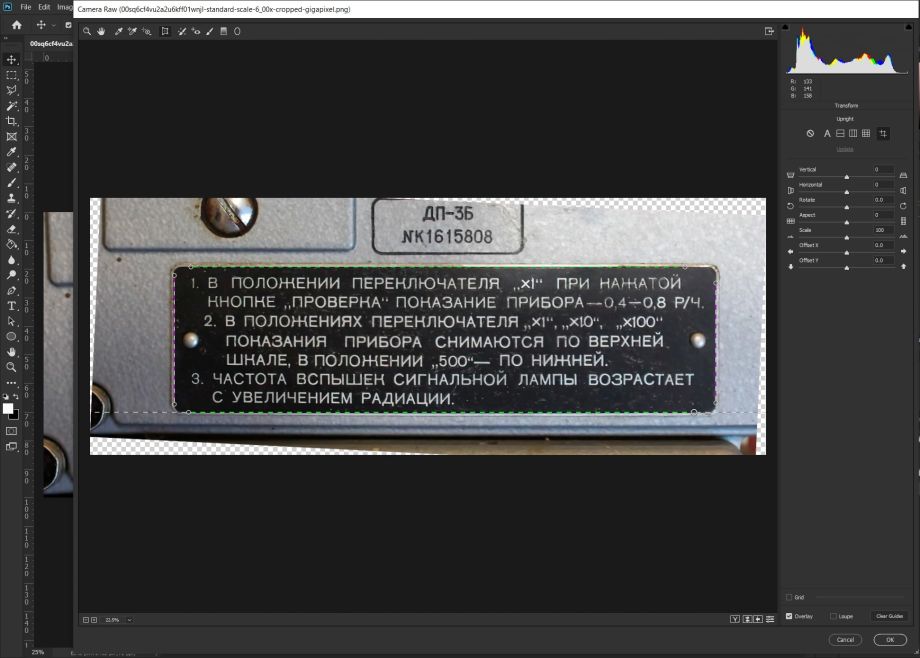


使用相同的方法,我提取了一些用于磨损和手写数字的 alphas,以便稍后在纹理处理过程中使用。
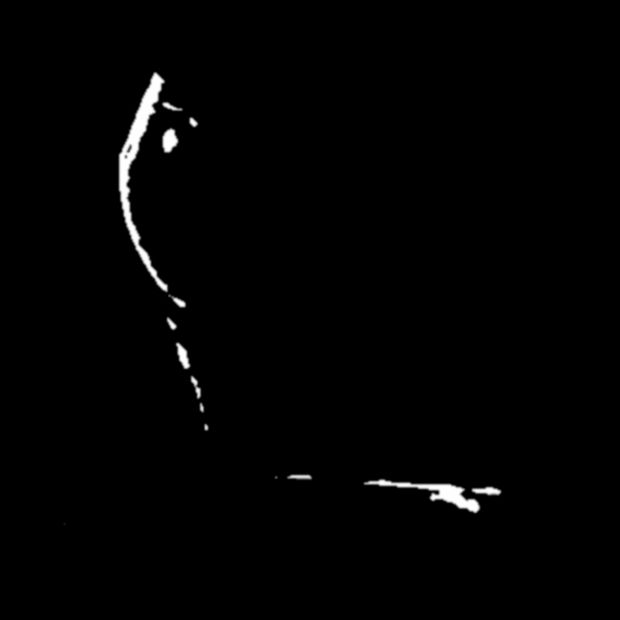

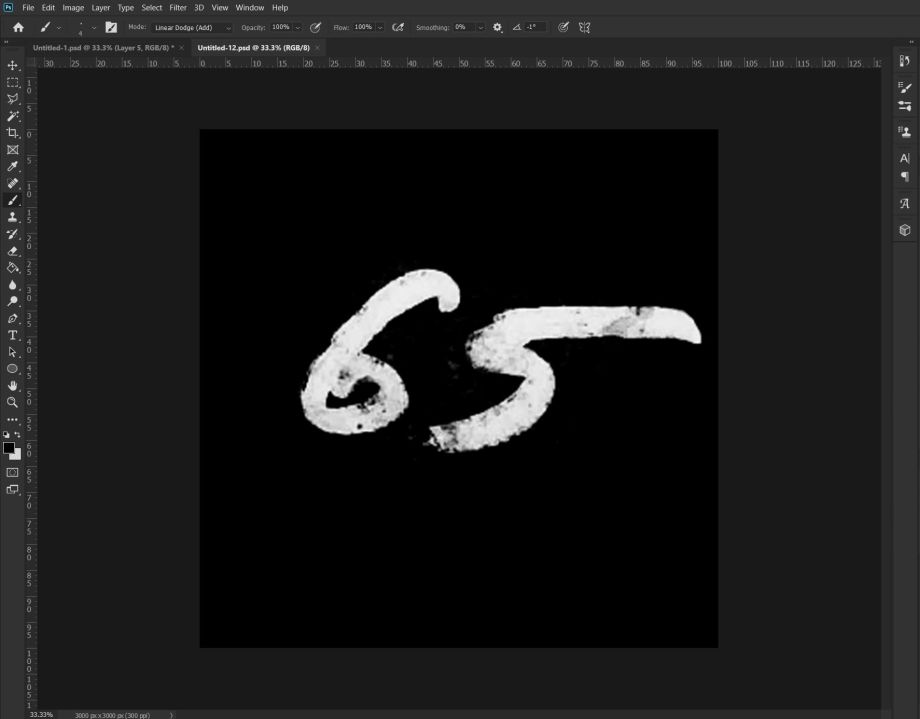
纹理
通常,我通过在 Quixel 和 textures.com 上搜索一些照片扫描的纹理来开始纹理化过程,但由于我找不到任何关于探测器生产中使用的材料的信息,我也没有找到任何类似的信息我的参考资料,我将不得不注视它。
我使用 Adobe Color 从照片中提取 RGB 值并将其颜色选择到 Substance 3d Painter 中。之后,我创建了 2 个仅选择颜色通道的填充层,然后将 AO 和 Curvature Maps 拖入其中,使用 Curvature 上的 Overlay Blend 模式和 AO 上的 Multiply Blend 模式,不透明度约为 30-40%,以创建漂亮的轮廓并且在 Albedo 上变暗。
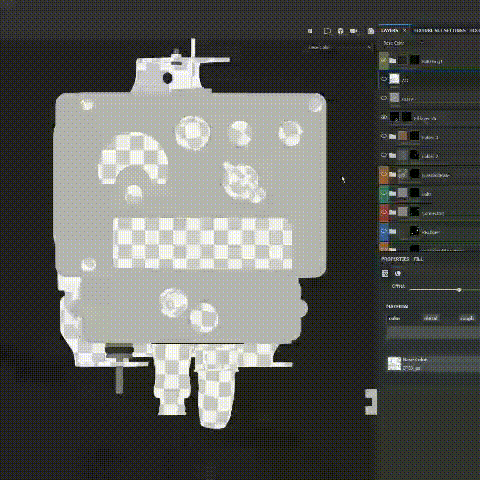
在纹理处理期间,我将细节逐层分层,就像它们在现实中分层一样:
- 从工厂。
- 粗糙度变化。
- 轻度变色。
- 轻微的污垢/灰尘。
- 磨损和划痕。
- 污迹和油。
- 严重的污垢和锈迹。

由于我忘记在黑色“指令”文本板上创建金属轮廓,我决定在 Substance 中按程序创建它,使用曲率生成器在顶部进行一些模糊和锐化,结果看起来非常好。
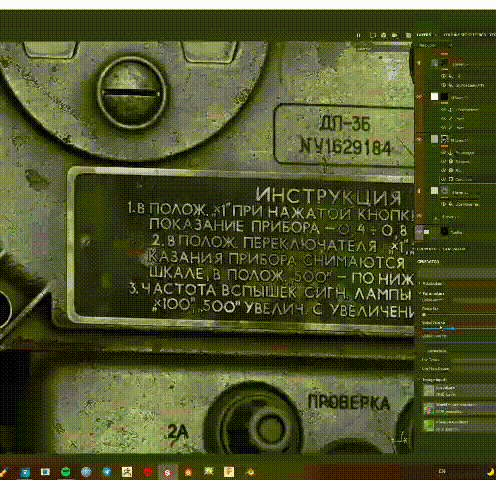
对于渲染,我通常使用 Marmoset Toolbag,因为它具有美观且渲染速度快。我通常启用的设置是:
- 具有 3 次反弹和 7000 个样本的光线追踪。
- ACES 色调映射(从 Chris Brejon 那里阅读有关 ACES 的有趣文章)
- 色差。
- 锐化。
- 小插图。
对于我的补光灯,我在主相机后面创建了一个聚光灯,并将其形状设置为具有最大缩放值的正方形,然后将其放在主相机下方以锁定变换;这样我的补光灯将始终跟随我的渲染相机。